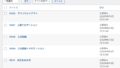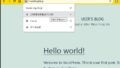Amazon LightsailのワードプレスサイトでFTP接続する方法です。一般的なレンタルサーバーより少しだけ操作が難解な気もしますが、この方法を使うと、FilezillaやWinSCPを使ってFTP接続してフォルダ操作ができるようになります。
ブラウザ上からFTP接続でファイルアクセスができない…?
他のレンタルサーバーにあるような、ブラウザ上でのFTPファイル接続ができれば、いろいろとはかどる気もするのですが、Amazon Lightsailさんではどうやらブラウザ上からファイルアクセスできるようなサービスがなさそう…?です。
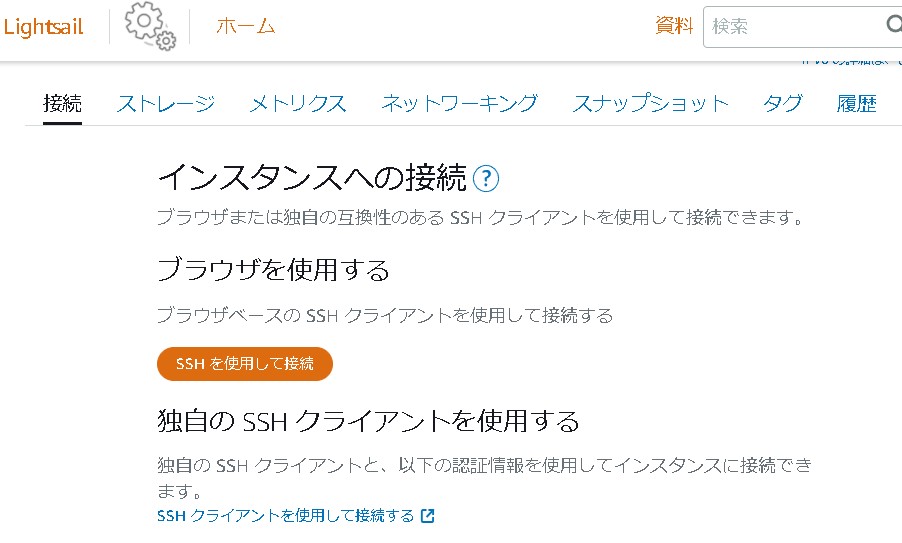
もしかすると、ターミナルからどうにかこうにか…という方法があるかもしれませんので、もしあるなどあれば教えて頂けますと幸いです。
ということで・・・FTPクライアントソフトで接続します。
まずは「静的IPアドレス」を取得する
Amazon LightsailへのFTP接続手順です。Amazon LightsailへのFTP接続するには、まずは「静的IPアドレス」を取得します。この静的IPでなければIPアドレスが毎回変わってしまって接続できなくなってしまうので注意が必要です。
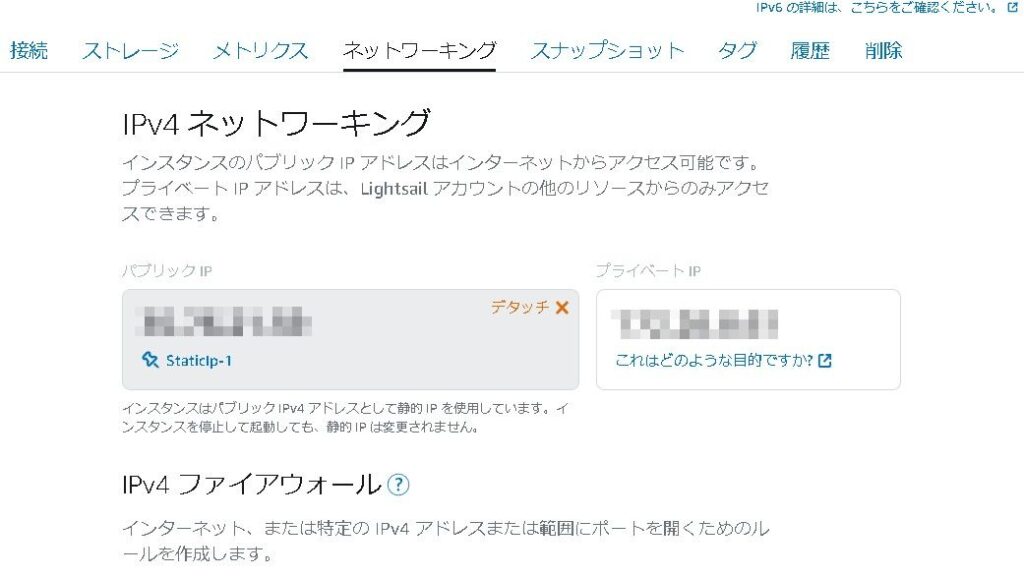
秘密鍵をダウンロードする
インスタンスへの接続の下の方に「このインスタンスでは、デフォルト (ap-northeast-1) キーペアを使用してサインインします。デフォルトのプライベートキーは、アカウントページ からダウンロードできます。」と書いてある場所がありますので、アカウントページの部分を開きます。
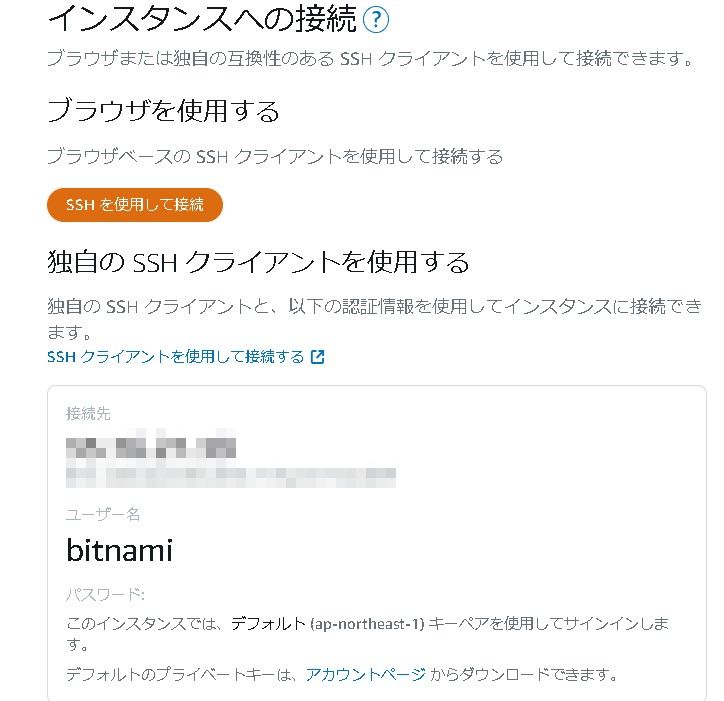
そうすると、「SSH キーを管理する」というページが開きますので、東京の「ダウンロード」を押してダウンロードします。
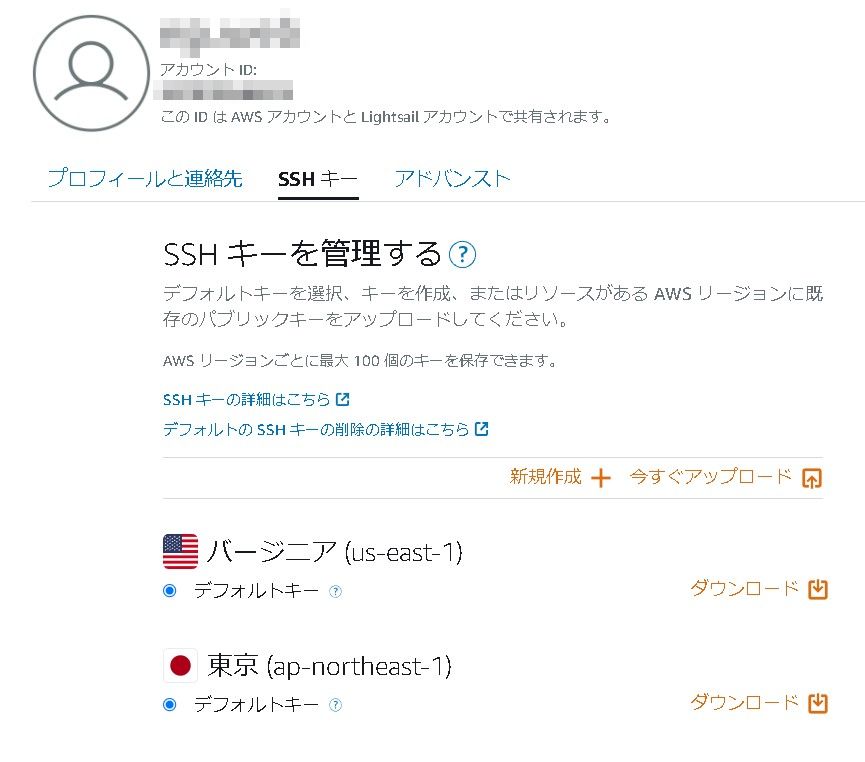
▶ページのリンクはこちら

そうすると.PEM(SSL サーバ証明書)ファイルがダウンロードできます。
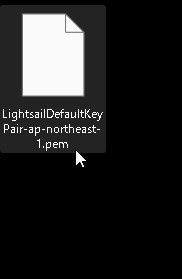
拡張子.PEMとは?
PEMは「Privacy-Enhanced Mail(プライバシー強化メール)」の略で、「プライバシー強化メール」を定義するIETF標準に基づいて、暗号化キー、証明書、およびその他のデータを格納および送信するためのファイル形式です。
https://en.wikipedia.org/wiki/Privacy-Enhanced_Mail
FTPソフトでログインする
FileZillaなどのFTPクライアントソフトでログインします。
▶FileZillaのダウンロードはこちら
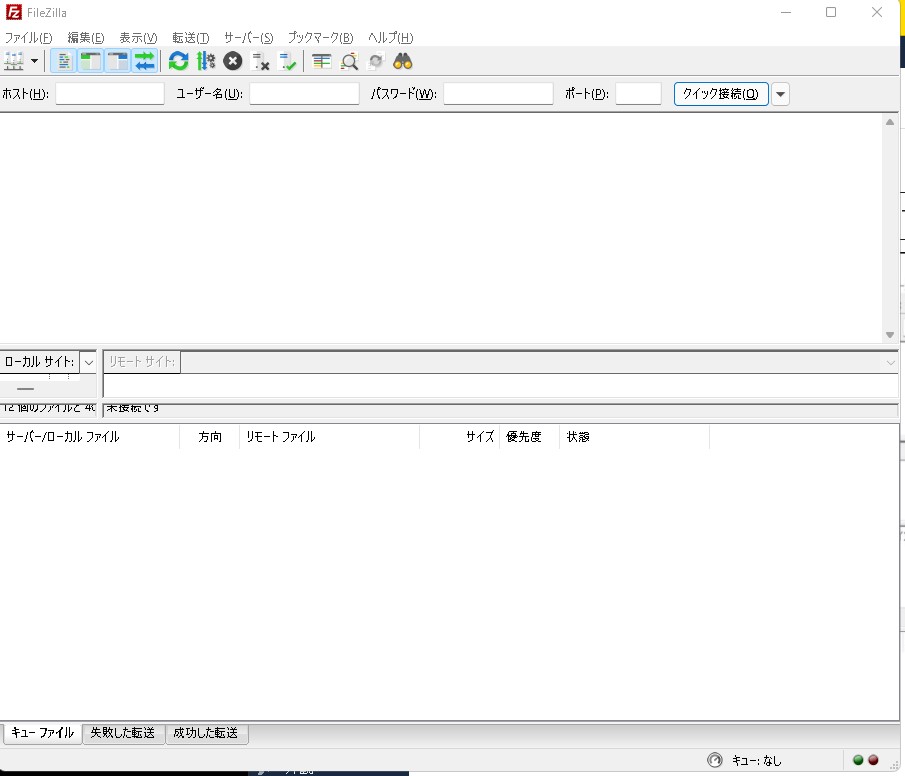
FTP接続に必要な情報
FTP接続に必要な情報はこちらです。
- プロトコル: SFTP
- ホスト: 静的IPアドレス
- ログオンの種類: 鍵ファイル
- ユーザ: bitnami
- 鍵ファイル: ダウンロードしたSSHキー
新しい接続( 新しいサイト )
「新しいサイト」から新しい接続を始めます。
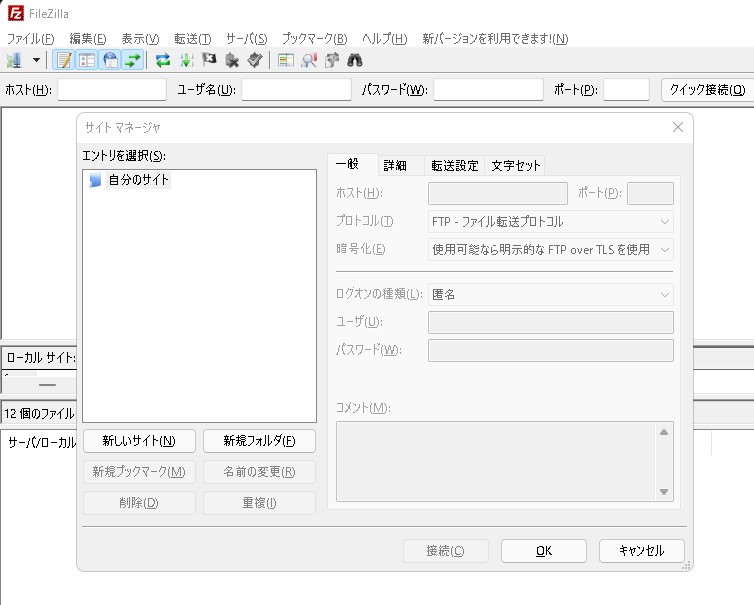
ホスト名:静的IPアドレス(XXX.XXX.XXX.XXX)
プロトコル:SFTP – SSH File Transfer Protocol
を選択します。
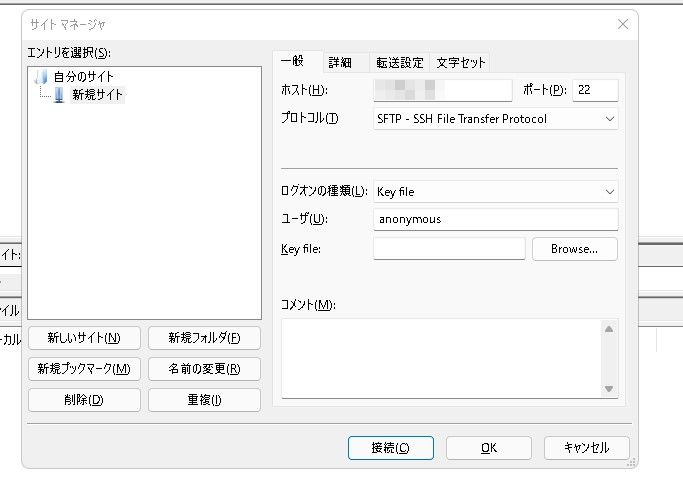
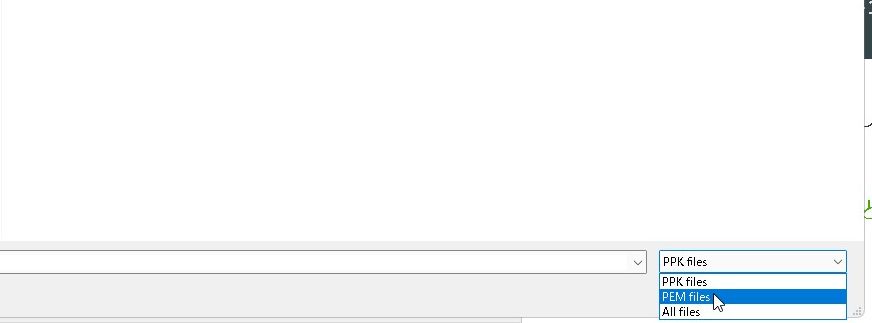
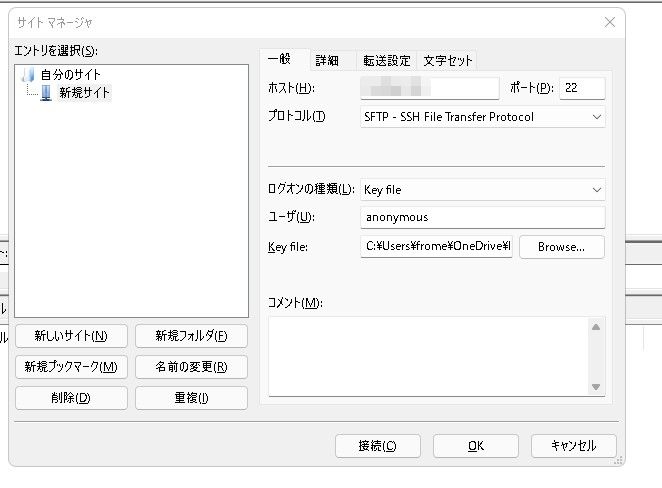
接続されました!
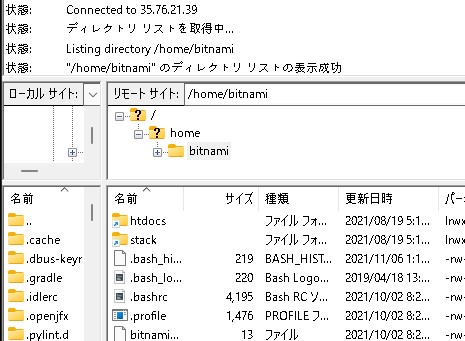
WordPressのフォルダの場所は?
WordPressのフォルダの場所は「/opt/bitnami/apache」にあります。
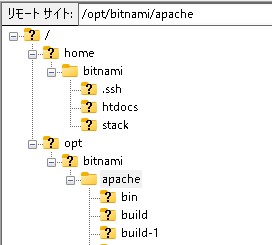
中に「wordpress」というフォルダがあります。こちらがwordpressが入っているフォルダです。
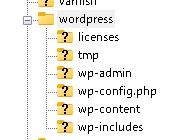
まとめ
Amazon Lightsailを開いていて途中で気がづきましたが、「こんにちは!」が「こんばんは!」に変わっています。時間帯によって表示を変えているのでしょうか。粋な計らい(?)です。
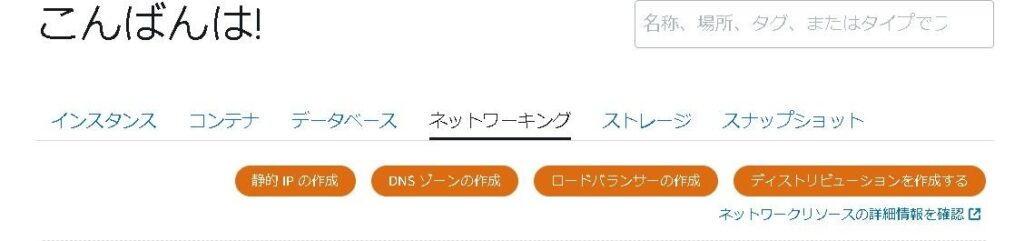
LightsailでWEBサイト構築をする場合は覚えることが色々と出てきますが、ひとつずつ順番に試していけば何とかなりそうですので、諦めずにトライしてみましょう!
ご参考ください😃